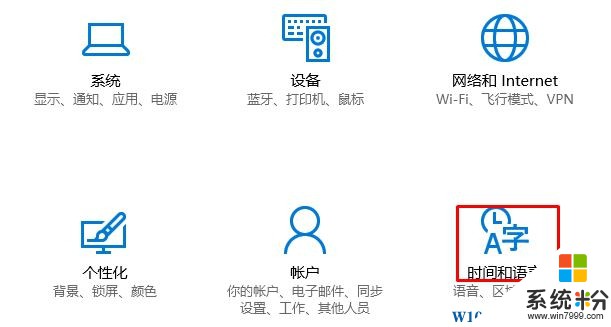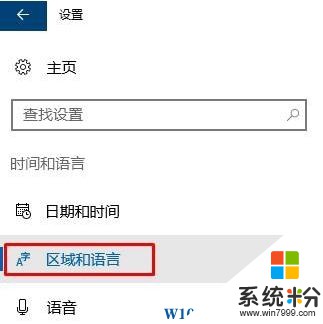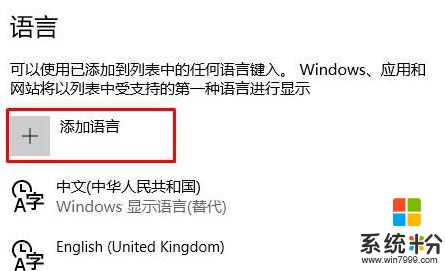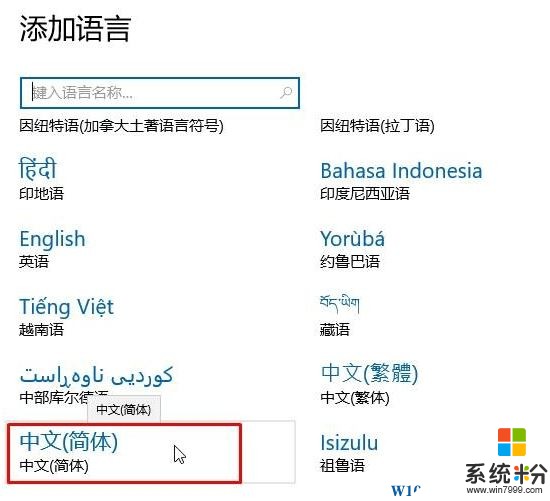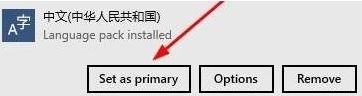在Win10英文版操作係統中,該如何將語言改成中文呢?下麵小編給大家以圖文的方式分享下win10英文版語言改成中文的操作方法!
Win10英文本改中文的操作方法:
1、按下【Win+ i】快捷鍵打開【windwos 設置】,點擊【Time and language】;
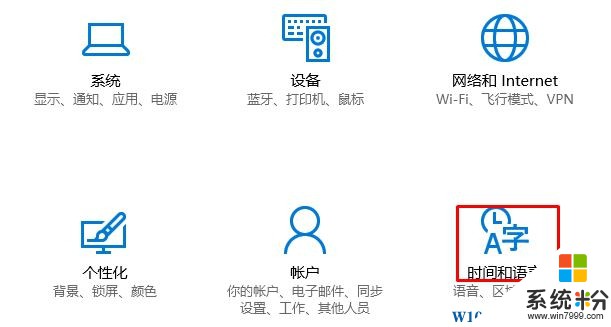
2、點擊【Region and language】;
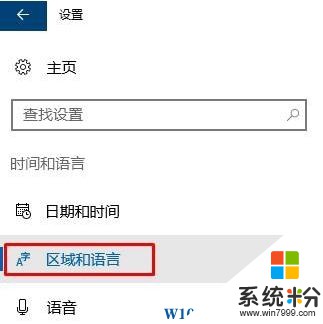
3、在右側點擊【Add a language】;
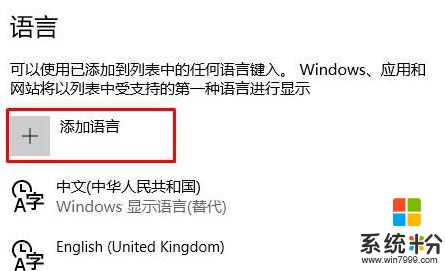
4、在添加語言界麵,找到“中文(簡體)”;
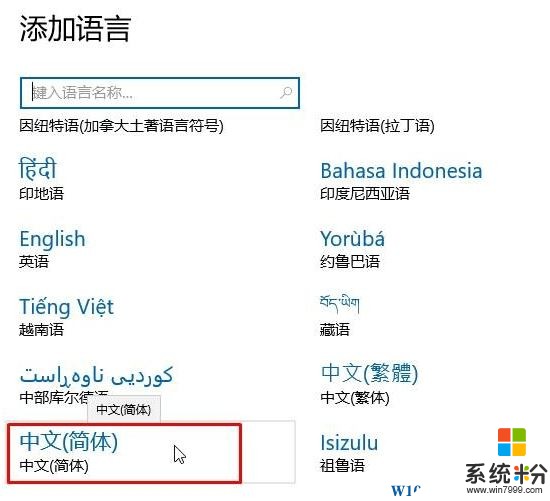
5、選擇中文語言包點擊【Set as primary】;
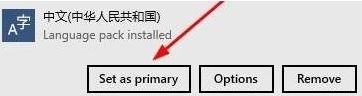
設置完成後重啟計算機即可變成中文!